Jak ponownie uruchomić Explorer.exe Przetwarzaj poprawnie w systemie Windows 7, Vista, XP
Czy zwykle ponownie uruchamiasz komputer, aby nastąpiły zmiany rejestru? Lub zrestartuj proces explorer.exe za pomocą menedżera zadań? Ta metoda może być skuteczna, ale przypomina przymusowe zabicie procesu zamiast jego prawidłowego zakończenia, jednak istnieje ukryta opcja w Menu Start systemu Windows 7 / Vista oraz dodatkowa funkcja w menu Zamknij systemu Windows XP, która umożliwia zakończenie i ponowne uruchomienie Explorer.exe prawidłowo. Wykonaj następujące kroki, aby wyświetlić tę opcję i poprawnie zakończyć Explorer.exe.
Windows Vista
Aby poprawnie ponownie uruchomić Explorer.exe, wykonaj następujące proste kroki:
Kliknij Początek przycisk.

naciśnij CTRL + SHIFT, kliknij prawym przyciskiem myszy pusty obszar w menu Start. Zobaczysz menu z dwiema opcjami, Wyjdź z Eksploratora i Nieruchomości.

Wybierz Wyjdź z Eksploratora Komenda. Menu Start, pasek zadań i Pulpit zostanie zamknięty, a inne aplikacje będą nadal działać w tle.
Aby ręcznie rozpocząć nowy Explorer.exe, naciśnij CTRL + ALT + DELETE Wystrzelić Menadżer zadań.
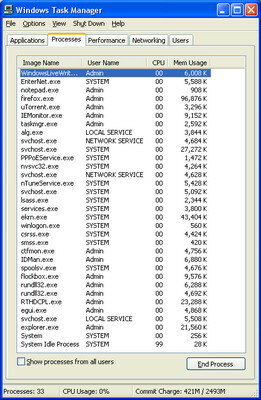
Teraz idź do Plik > Nowe zadanie (Uruchom)
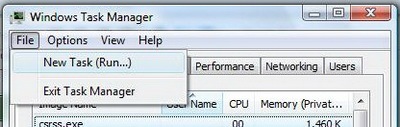
Teraz po prostu wpisz explorer.exe w nowym polu zadania, aby ponownie uruchomić eksploratora.

Windows XP
Aby poprawnie ponownie uruchomić Explorer.exe w środowisku Windows XP, wykonaj następujące proste kroki:
Kliknij Początek >Wyłącz komputer.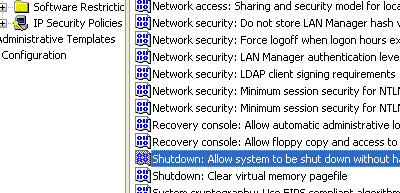
Teraz naciśnij CTRL + ALT + SHIFT + Anuluj (Ten krok poprawnie zakończy proces Explorer.exe). Aby ponownie uruchomić explorer.exe, naciśnij CTRL + ALT + DEL i kliknij Plik > Nowe zadanie (Uruchom)
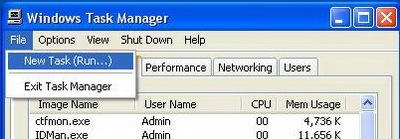
Wpisz Explorer.exe w poleceniu uruchomienia, aby ponownie uruchomić eksploratora.
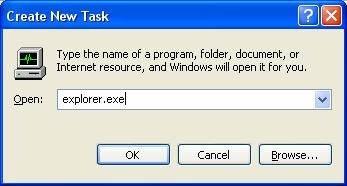
I gotowe!
Poszukiwanie
Najnowsze Posty
Łatwo nawiguj po liście wszystkich aplikacji w menu Start systemu Windows 10
Menu Start w systemie Windows 10 zawiera uporządkowaną alfabetyczni...
Kopia zapasowa i przywracanie danych wszystkich aplikacji sklepu Windows 8 jednym kliknięciem
Biorąc pod uwagę nacisk, jaki Microsoft kładzie na nowe aplikacje M...
Szybko blokuj niebezpieczne lub nieodpowiednie treści internetowe za pomocą DNS Angel
Skradzione hasła, kradzież kart kredytowych, oszustwa phishingowe, ...



